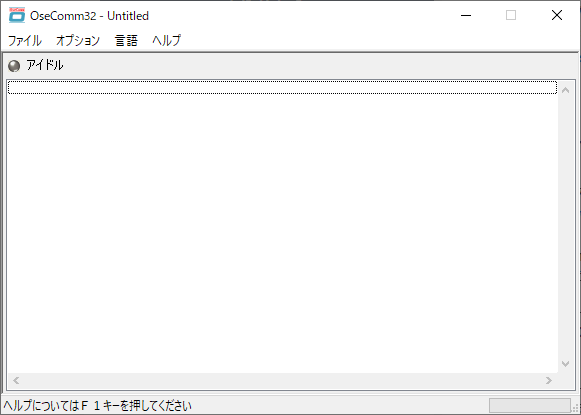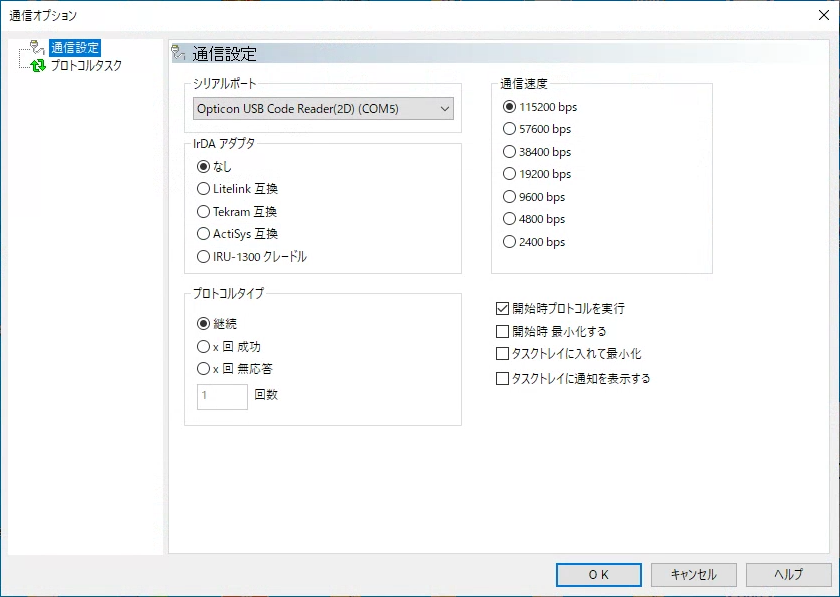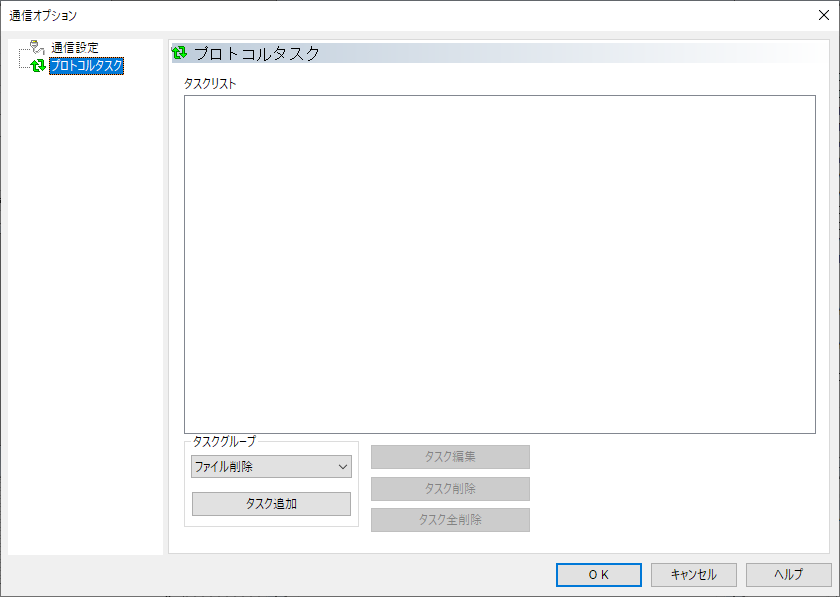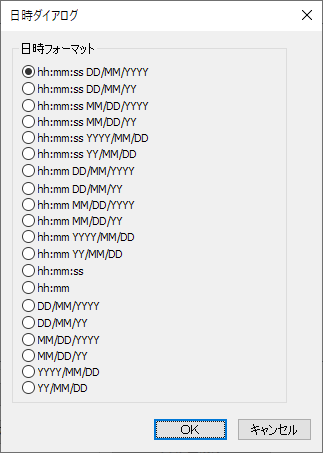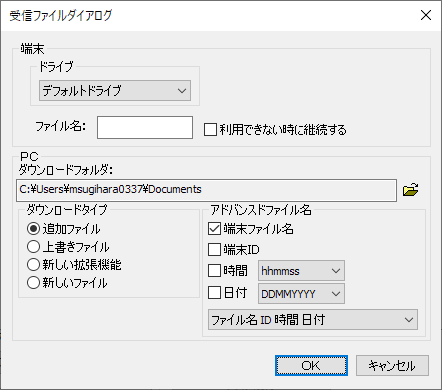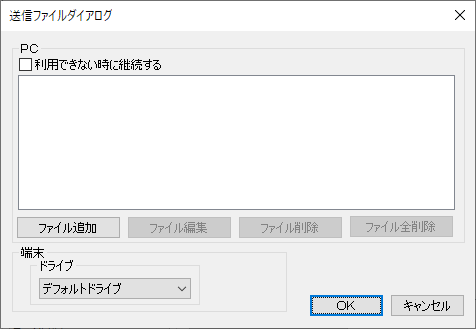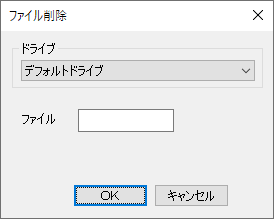(重要)
- 本ユーティリティは Windows 7 以降に対応しています。これ以外のOSはサポートしていません。
- お使いのPCの性能や構成により、通信エラーが発生する場合があります。そのような場合は、別のPCでお試しください。
OseComm32ユーティリティは、独自のOseComm32プロトコルを使用して次の機能を提供します。
- ファイル送信
- ファイル受信
- 日付、時刻の設定
- 日付、時刻の取得
- アプリケーションバージョンの取得
- OSバージョンの取得
- ファイルリストの取得
- ファイルの削除
セッションの中で実行するプロトコルタスクの指定は、OseComm32ユーティリティ側(PC側)で行います。
OseComm32ユーティリティでOPH-5000iと接続するときは、PC側で次のいずれかの仮想COMポートを指定します。
- Bluetoothの着信用仮想COMポート (推奨)
- USBの仮想COMポート
Bluetoothの着信用仮想COMポートは下記の手順で確認します。
- Windowsのスタートメニュー⇒設定⇒デバイスの順に選択します。
- 「その他のBluetoothオプション」のリンクを押すと、Bluetooth設定画面が開きます。
- [COMポート]タブにデバイスの一覧が表示されるので、方向が「着信」のポートをOseComm32のシリアルポートに指定します。
方向が「着信」のポートが存在しない場合、「追加」ボタンを押し、「着信」を選択してOKボタンを押すと、デバイス一覧に方向が「着信」のポートが追加されます。 詳細な手順はFAQ「Bluetoothのシリアルポートが無い場合」をご確認ください。
OPH-5000i側では、OseComm32プロトコルに対応したアプリケーションプログラムを用意する必要があります。
- OPH-5000iが内蔵している標準アプリケーションはOseComm32プロトコルに対応しており、設定を行うだけでOseComm32ユーティリティと通信を行うことができます。
- ユーザアプリケーションプログラムでOseComm32プロトコルを使用するときは、次の関数を呼び出してOseCom32ユーティリティからの要求を待機するようにしてください。
OseComm32のインストール
- 次のリンクをクリックしてダウンロードページを開きます。
- OseComm32 の欄の[Windows用をダウンロード]をクリックし、ガイダンスに従ってダウンロードを行ってください。
- ダウンロードしたファイル(SetupOseComm32.zip)を解凍して得られる"SetupOseComm32.exe"を起動し、ガイダンスに従ってOseComm32をインストールしてください。
- ユーザー選択画面("Install OseComm32 for")で"All users"を選択します。
- 正常にインストールが終了すると、デフォルトではスタートメニューのOpticonフォルダとデスクトップに次のアイコンのショートカットが登録されます。

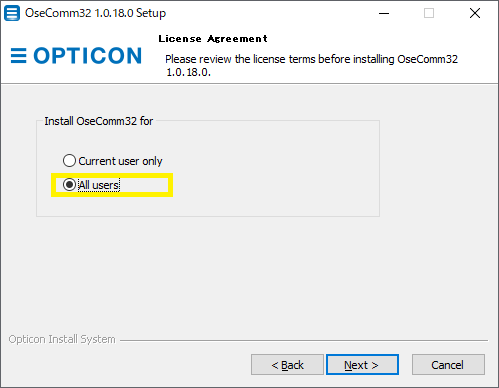
OseComm32の操作方法
OseComm32を起動すると、下図の画面が表示されます。- [ファイル]メニュー
-
- インポート:
- エクスポート:
- 後述の通信設定などの設定内容をファイル(拡張子 .osf)にエクスポート、また以前にエクスポートしたファイルをインポートします。
- ステータスログ クリア:
- 画面に表示された通信履歴を消去します。
- 終了:
- OseComm32を終了します。
- [オプション]メニュー
-
- プロトコル開始:
- OseComm32プロトコルを開始し、端末の接続が確認されたら[プロトコルタスク]で設定された内容に従って、プロトコルタスクを実行します。
- プロトコル停止:
- OseComm32プロトコルを停止します。
- 初期設定:
- 現在の設定を破棄して初期設定に戻します。
- 通信設定:
- [通信オプション]を開き、[通信設定]や[プロトコルタスク]の設定を行います。
- [言語]メニュー
- OseComm32ユーティリティで表示する言語を設定します。インストール時に指定した言語が選択肢に表示されます。
- [ヘルプ]メニュー
- OseComm32のヘルプやバージョン情報を表示します。
通信設定
[通信オプション]の左側ペインで[通信設定]を選択すると下図のような画面が表示されます。
この画面で、OPH-5000iと接続するための設定を行います。
- シリアルポート:
-
OPH-5000iとの接続に使用する仮想COMポートを選択します。
プルダウンメニューの選択候補には、PCで現在使用可能な全ての仮想COMポートが表示されます。他のアプリケーションで使用中のCOMポートも表示されるので注意してください。
- 通信速度:
- OPH-5000iでは設定を行う必要はありません。
- IrDAアダプタ:
- OPH-5000iでは設定を行う必要はありません。
- プロトコルタイプ:
-
- 継続 (推奨):
- セッションが終了したら、それが成功したかどうかにかかわらず、次の端末とのセッションを開始するためにプロトコルを継続します。
- x回 成功:
- 指定した回数のセッションが成功するとプロトコルを停止します。
- x回 無応答:
- 指定した回数のポーリングを行い、全て無応答だった場合プロトコルを停止します。
- [ ] 回数:
- 回数を入力します。
- 開始時プロトコルを実行:
- OseComm32ユーティリティを起動したとき、自動的にプロトコルを実行します。
- 開始時 最小化する:
- OseComm32ユーティリティを起動したとき、自動的にウインドウを最小化します。
- タスクトレイに入れて最小化:
- OseComm32ユーティリティのウインドウを最小化したとき、タスクトレイに格納します。
- タスクトレイに通知を表示する:
- ウインドウをタスクトレイに入れて最小化しているとき、通知メッセージを表示します。
プロトコルタスク
[通信オプション]の左側ペインで[プロトコルタスク]を選択すると下図のような画面が表示されます。
この画面で、セッションで実行するプロトコルタスクを登録します。
登録したプロトコルタスクは[タスクリスト]の上から順番に実行されます。
- タスクグループ:
-
[プルダウンメニュー]でプロトコルタスクの種類を選択し、[タスク追加]をクリックしてプロトコルタスクを追加します。追加されたプロトコルタスクは[タスクリスト]に登録されます。
次の種類のプロトコルタスクがあります。
- OSバージョン取得
- 接続された端末のOSバージョンを取得します。
- アプリケーションバージョン取得
- 接続された端末上のアプリケーションのバージョン情報を取得します。
- 日時取得
- 端末の現在日時を取得します。
[日時ダイアログ]で詳細を設定します。
- 日時設定
- PCの日時を端末に送信し、端末の日時を設定します。
- ファイル受信
- 接続された端末上のファイルをPCに保存します。
[受信ファイルダイアログ]で詳細を設定します。
- ファイル送信
- PC上のファイルを、接続された端末に送信します。
[送信ファイルダイアログ]で詳細を設定します。
- リストファイル
- 端末上のファイルの情報(ファイル名、サイズ)をリストアップします。
[リストファイル]で詳細を設定します。
- ファイル削除
- 端末上のファイルを削除します。
[ファイル削除]で詳細を設定します。
- [タスク編集]:
- タスクリストで選択しているプロトコルタスクを編集します。
- [タスク削除]:
- タスクリストで選択しているプロトコルタスクを削除します。
- [タスク全削除]:
- タスクリストにあるすべてのプロトコルタスクを削除します。
日時ダイアログ
「日時取得」のプロトコルタスクの詳細を設定します。
日時情報の書式を選択します。
受信ファイルダイアログ
「ファイル受信」のプロトコルタスクの詳細を設定します。
- ドライブ:
- OPH-5000iでは[デフォルトドライブ]を選択します。
- ファイル名:
- 受信する端末上のファイル名を指定します。ワイルドカードを使用できます。
- 利用できない時に継続する:
- ファイル受信が失敗した場合に以降のタスクを継続します。
- ダウンロードフォルダ:
- 受信したファイルを保存するPC側のフォルダを指定します。
- ダウンロードタイプ:
- 受信したファイルを保存するフォルダに、既に同名のファイルが存在した場合、
- 追加ファイル:
- 既存のファイルに追加(append)します。
- 上書きファイル:
- 既存のファイルを上書き(overwrite)します。
- 新しい拡張機能:
- 拡張子を.000から.999までの値に変更して保存します。
- 新しいファイル:
- ファイル名に9999までの数字を継ぎ足して保存します。
- アドバンスドファイル名:
- 受信したファイルを保存するPC側のファイル名を指定します。
いずれの項目も選択しなかった場合は、端末ファイル名で保存されます。- 端末ファイル名:
- 端末上のファイル名
- 端末ID:
- 端末側のアプリケーションで指定したID番号
- 時間:
- ファイルを受信した時間。右側のプルダウンメニューで書式を指定します。
- 日付:
- ファイルを受信した日付。右側のプルダウンメニューで書式を指定します。
- [プルダウンメニュー]:
- 複数の項目を選択したとき、プルダウンメニューで項目の文字列を連結する順序を指定します。
送信ファイルダイアログ
「ファイル送信」のプロトコルタスクの詳細を設定します。
- 利用できない時に継続する:
- ファイル送信が失敗した場合に以降のタスクを継続します。
- [ファイル追加]:
- 送信するファイルをリストに追加します。
- [ファイル編集]:
- リストで選択しているファイルを変更します。
- [ファイル削除]:
- リストで選択しているファイルをリストから削除します。
- [ファイル全削除]:
- リスト上の全てのファイルをリストから削除します。
- ドライブ:
- OPH-5000iでは[デフォルトドライブ]を選択します。
リストファイル
「リストファイル」のプロトコルタスクの詳細を設定します。
- ドライブ:
- OPH-5000iでは[デフォルトドライブ]を選択します。
- ファイル:
- リストアップするファイル名を指定します。ワイルドカードを使用できます。
ファイル削除
「ファイル削除」のプロトコルタスクの詳細を設定します。
- ドライブ:
- OPH-5000iでは[デフォルトドライブ]を選択します。
- ファイル:
- 削除するファイル名を指定します。ワイルドカードを使用できます。
最終更新日:2025/01/23